Als je met verschillende materialen in Cinema 4D werkt, is het gebruik van shaders een onmisbaar onderdeel. In deze handleiding leer je hoe je de SurfaceSPREAD-shaders effectief kunt gebruiken om spannende en gevarieerde texturen in je scènes te creëren. Deze shaders stellen je in staat om je objecten van verschillende kleur- en textuurresultaten te voorzien die zich dynamisch aanpassen.
Belangrijkste bevindingen
- Je kunt met SurfaceSPREAD verschillende shader-mogelijkheden implementeren om diverse materialen te genereren.
- De omgang met verschillende kleurverlopen en rekenmethoden helpt je om realistischere texturen te creëren.
- De combinatie van shaders en de juiste instellingen stelt je in staat om overtuigende en gepersonaliseerde scènes te ontwerpen.
Stap-voor-stap handleiding
Om met de SurfaceSPREAD-shaders in Cinema 4D te werken, volg je de volgende stappen:
Een nieuw materiaal aanmaken
Begin met het aanmaken van een nieuw materiaal. Je hebt de mogelijkheid om bestaande elementen te gebruiken of je eigen materiaal vanaf nul te creëren. Zorg ervoor dat je scène al voorbereid is; deze moet ten minste één laag met objecten bevatten die je wilt textureren.
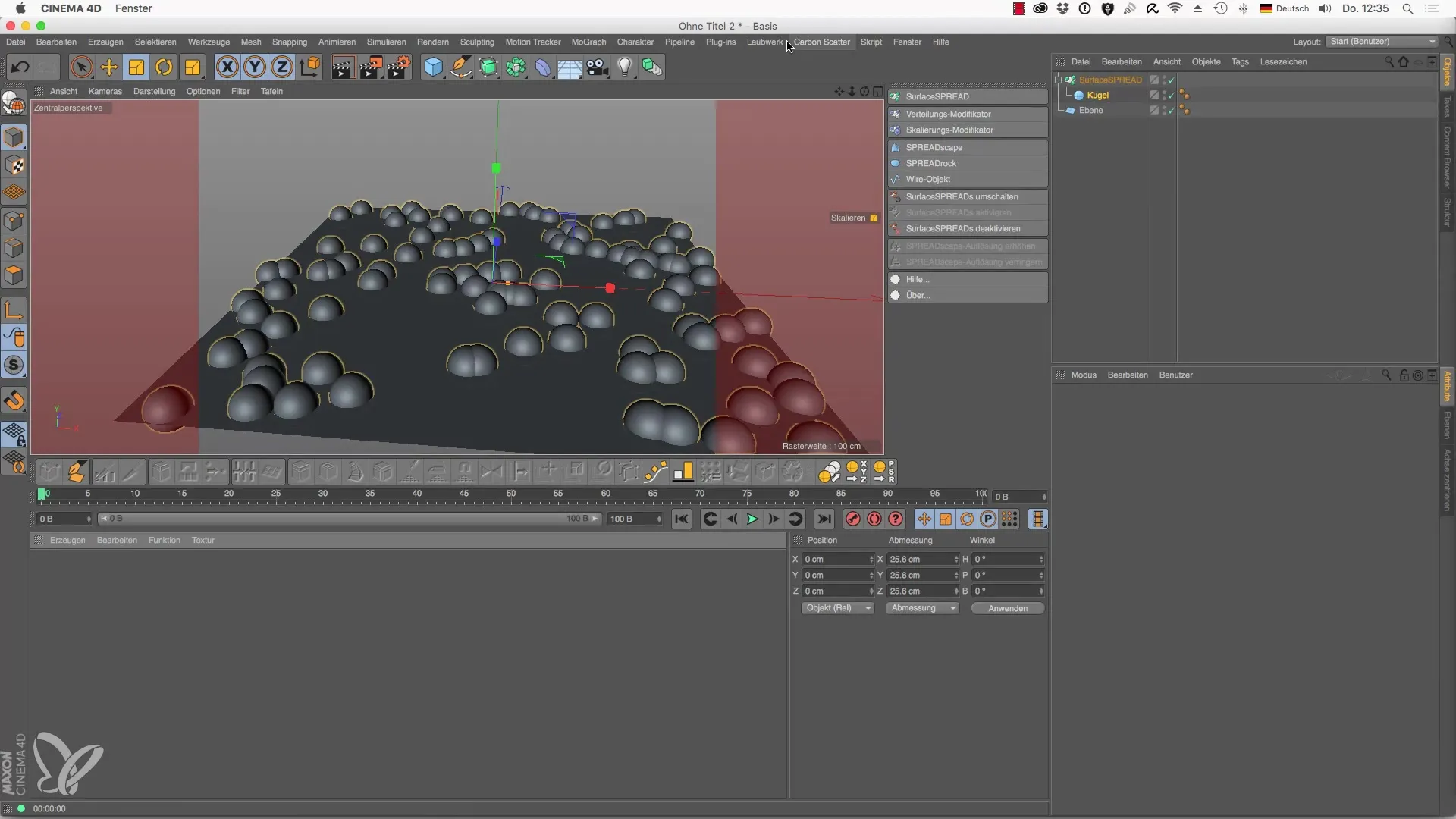
Gebruik van de SurfaceSPREAD Clone Shader
Laad in je nieuwe materiaal de SurfaceSPREAD Clone Shader. Dit gebeurt via het kleurkanaal, waar je eenvoudig op "Textuur" klikt en de benodigde shader selecteert. De Clone Shader stelt je in staat om variaties in je klonen te creëren en biedt een basis voor een scala aan aanpassingen.
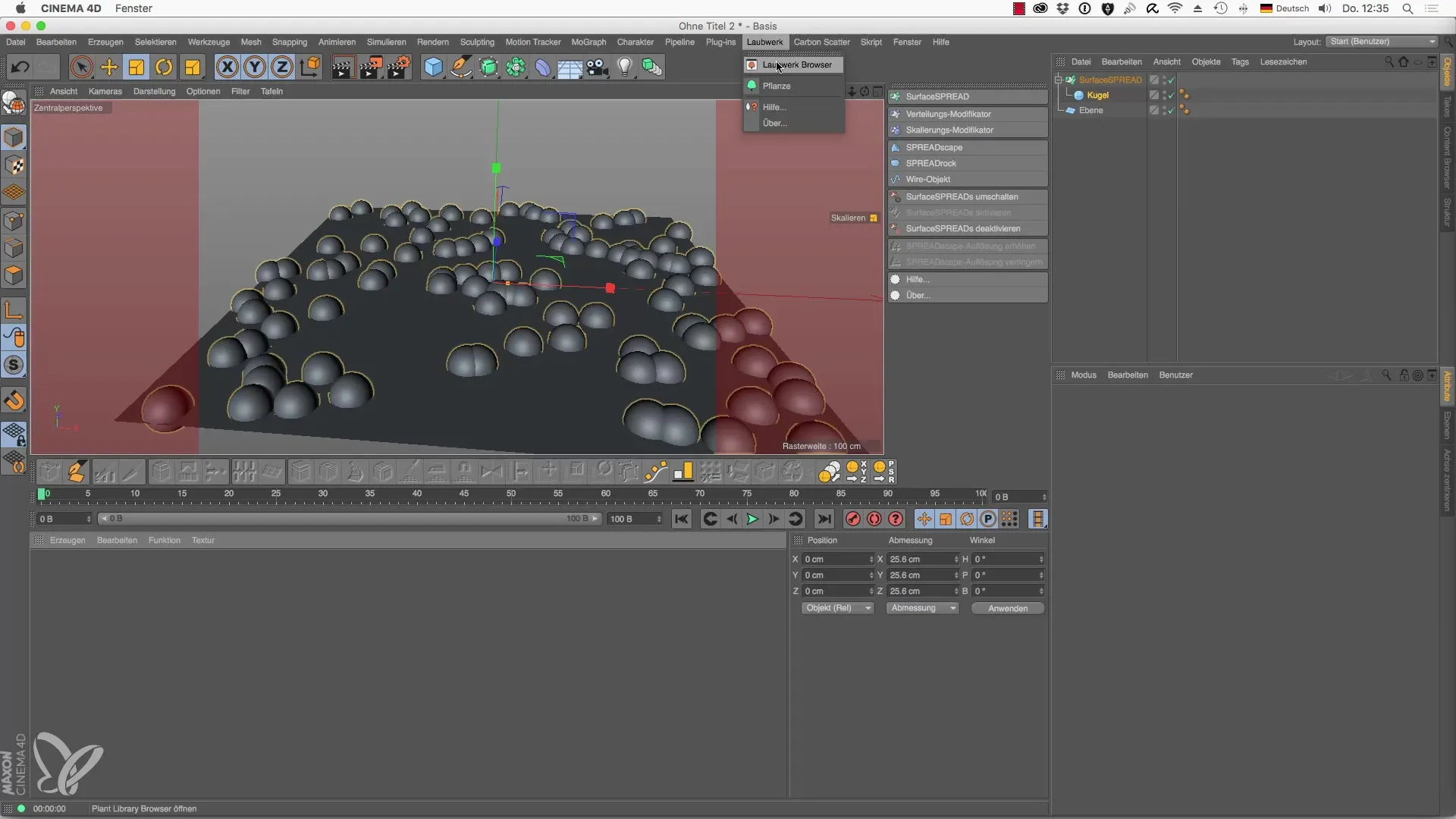
Aanpassing van het kleurverloop
Zodra je de shader hebt toegevoegd, zie je een kleurverloop en een rekenmethode die "gegevensbron" wordt genoemd. Hier kun je de kleurinstellingen aanpassen om het kleurenpalet over de klonen te verdelen. Experimenteer met de instellingen om de beste resultaten voor je scène te behalen.
Gebruik van de afstandssshader
In de volgende stap kies je de afstandsshader, die je de mogelijkheid biedt om met diepe kleuren te werken. Hier kun je begin- en eindwaarden instellen om intense kleur effecten te verkrijgen. Als je bijvoorbeeld 50 als waarde invoert, zul je merken hoe de kleurverdeling invloed heeft op de diepte van je scène.
Implementatie van de weg shader
Voor een andere interessante textuur kun je de weg shader gebruiken. Deze shader wordt toegepast op een wegprofiel en zorgt ervoor dat de weg er goed uitziet. Je hebt de keuze om het ontwerp aan te passen door bijvoorbeeld een middenberm of details zoals scheuren en bandafdrukken te activeren, zodat je weg realistischer lijkt.
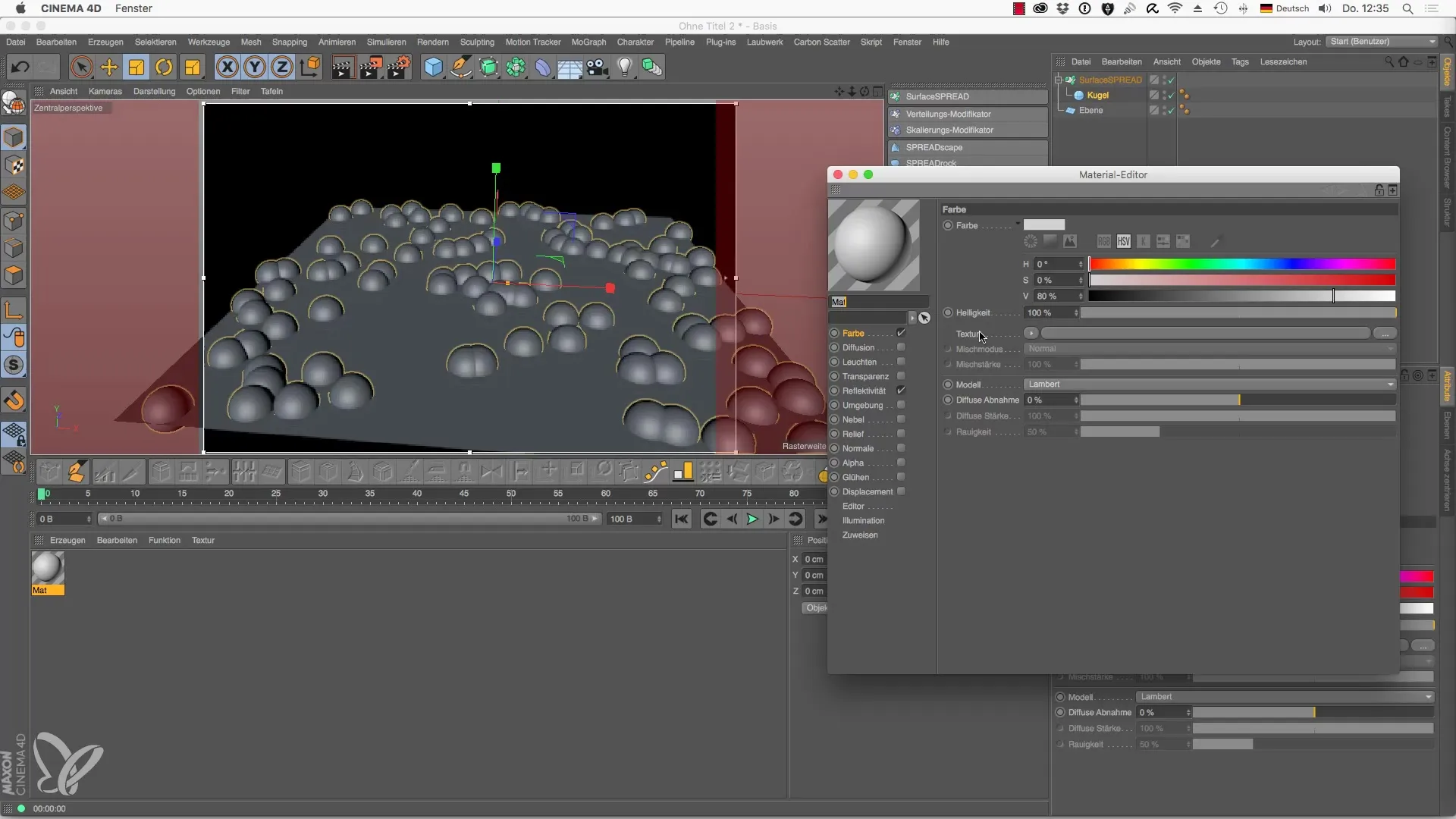
Fijnstelling van de textuur
Om ervoor te zorgen dat de weg niet uniform uitziet, is het belangrijk om de anti-aliasing-instellingen te wijzigen en de herhalingen te minimaliseren. Dit geeft je textuur een praktische uitstraling, alsof het een fysieke weg is en niet een eenvoudige tegelgrafiek.
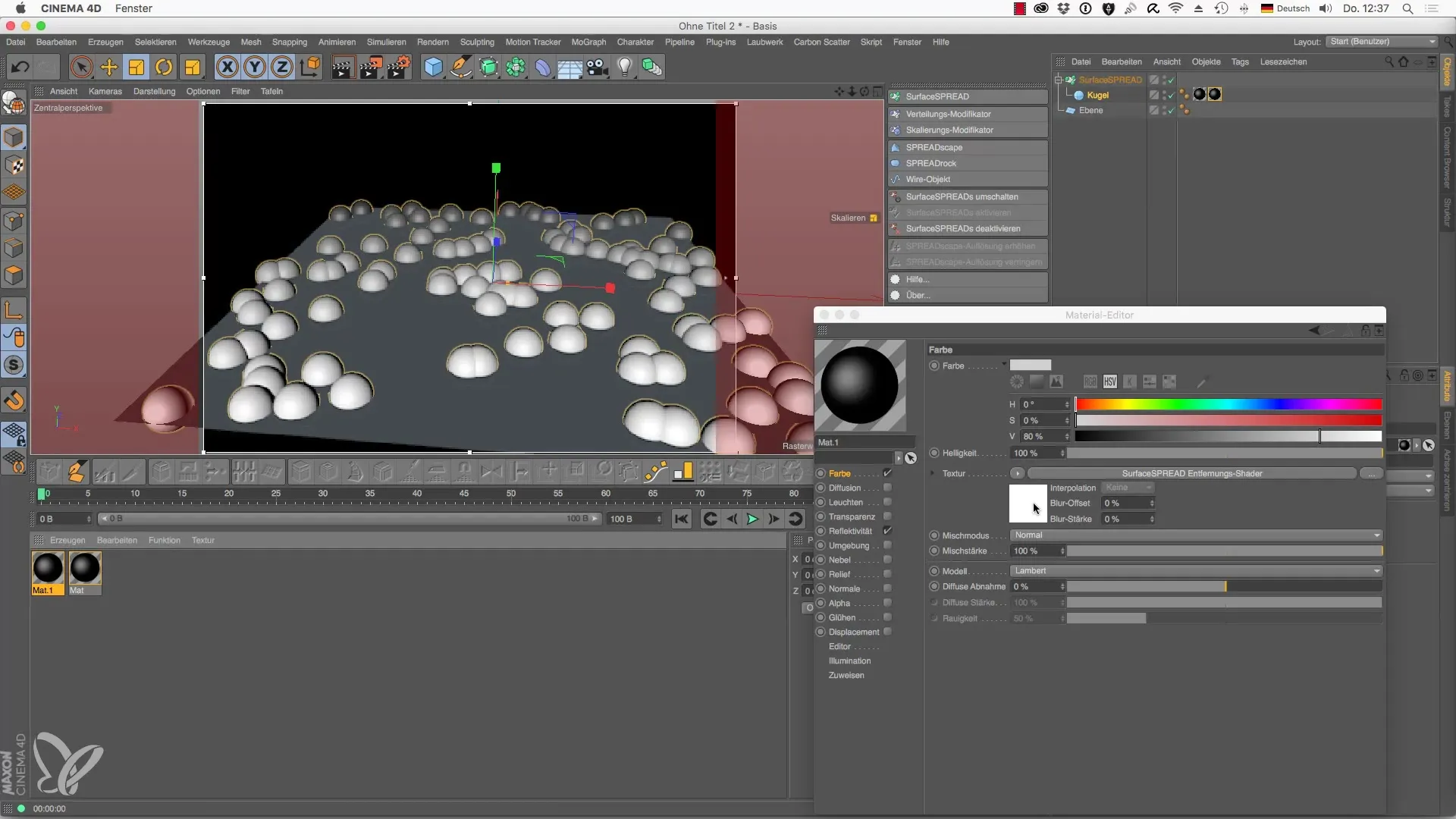
Finalisatie van de scèneweergave
Zodra je alle shaders en texturen hebt geïmplementeerd, controleer je het eindresultaat in het interactieve rendergebied. Let op hoe de verschillende shaders samenwerken en of ze het gewenste resultaat opleveren. Afhankelijk van de behoefte kun je verdere aanpassingen maken.

Samenvatting – Laubwerk Shader voor Cinema 4D: Handleiding voor het gebruik van SurfaceSPREAD
Deze tutorial heeft je de basisprincipes van het gebruik van SurfaceSPREAD-shaders aangeleerd. De zorgvuldige selectie en aanpassing van de shaders kan je resulterende scènes aanzienlijk verbeteren. Gebruik deze technieken om realistische en indrukwekkende graphics in je projecten te ontwikkelen. De mogelijkheden zijn vrijwel onbeperkt, en met een beetje experimenteren kun je verbluffende resultaten behalen.
Veelgestelde vragen
Wat zijn SurfaceSPREAD-shaders?SurfaceSPREAD-shaders zijn speciale texturen voor Cinema 4D, die het mogelijk maken om verschillende materiële eigenschappen aan diverse klonen toe te wijzen.
Hoe voeg ik een shader toe in Cinema 4D?Om een shader toe te voegen, maak je een nieuw materiaal en laad je de gewenste shader via het kleurkanaal.
Kan ik het kleurverloop van de shader aanpassen?Ja, het kleurverloop kan gemakkelijk worden aangepast om verschillende effecten te bereiken of om kleurdiepte te creëren.
Zijn er beperkingen bij de shaders?Ja, niet elke versie van Cinema 4D ondersteunt alle shaders, daarom moet je je informeren over de mogelijkheden in de gebruikte versie.
Wat zijn de voordelen van SurfaceSPREAD-shaders?Ze bieden veel flexibiliteit bij het ontwerpen van materialen en kunnen bijdragen aan het creëren van realistischere en creatievere scènes.


